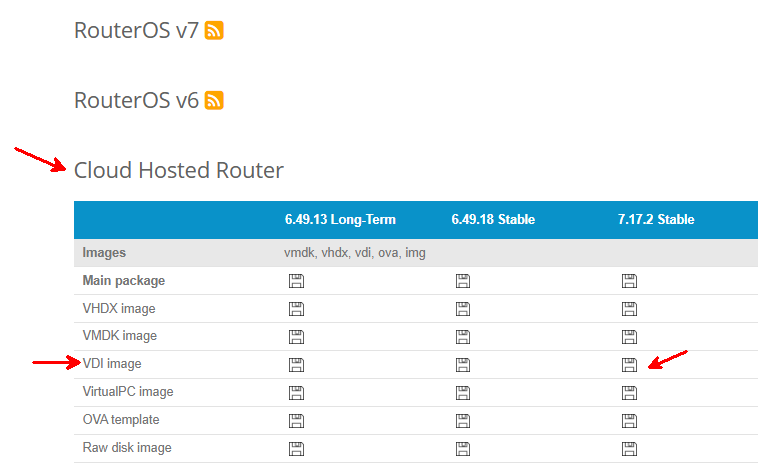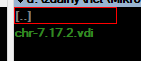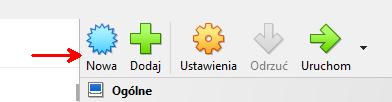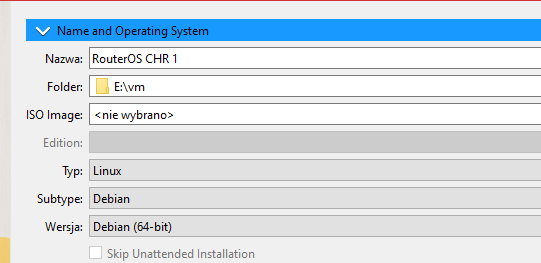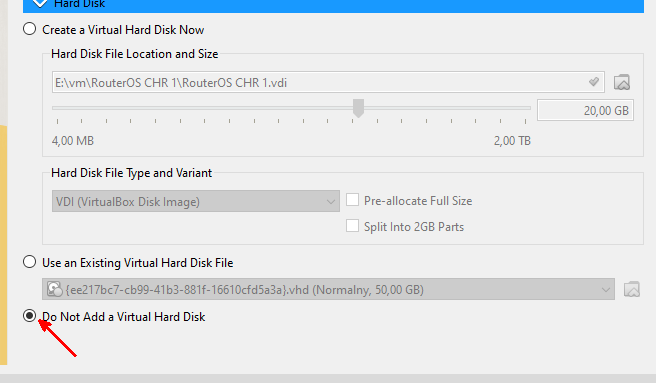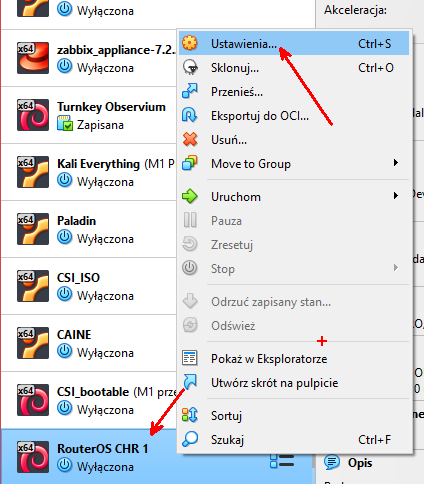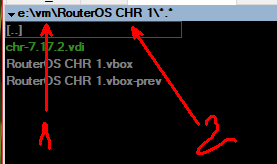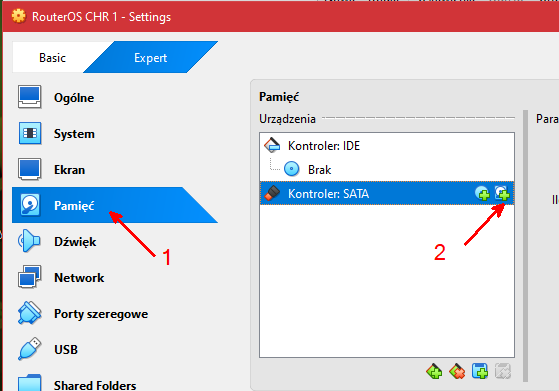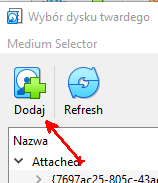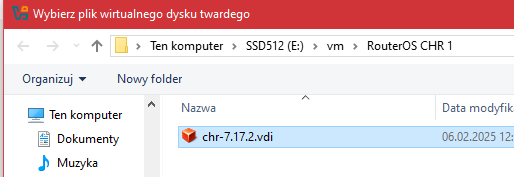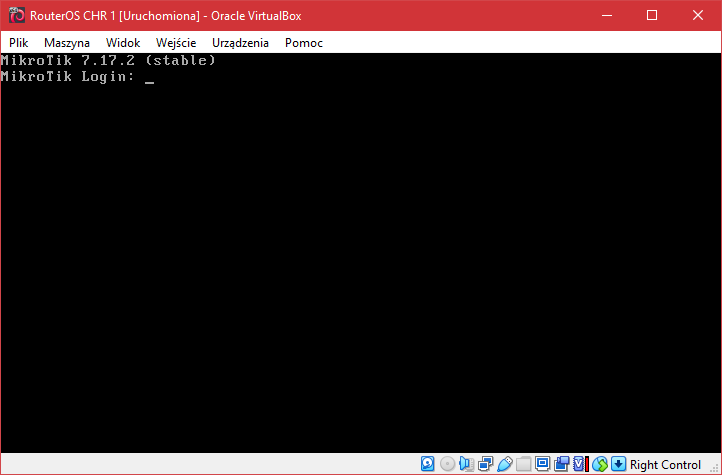RouterOS wersja CHR
Wersja ja Clou Hosted Router jest dostosowana do pracy w środowisku zwirtualizaownym. Dystrybuowana jest w postaci pliku wirualnego dysku twardego. Poniżej opis utworzenia maszyny wirtualnej dla tego systemu
– Pobieramy wybraną wersją RouterOS CHR ( w tym opisie dla VirtualBox)
Wersja 7 różni się głownie tym od 6, że obsługuje kontenery. Pobieramy zatem wersję v7
– Pobrany plik rozpakujemy i mamy plik:
– Tworzymy nową maszynę wirtualną
– Opcje jak niżej
– Pamięć RAM 128 MB
– W sekcji wyboru dysku twardego zaznaczamy opcje utworzenia maszyny bez dysku (w tym celu, aby dodać go później, kiedy katalog maszyny zostanie już utworzony – chodzi o porządek w plikach, nic innego)
– Klikamy w przycisk Zakończ tym samym tworząc maszynę wirtualną
– Maszyna się pojawia na liście, klikamy zatem w nią prawym myszki i wybieramy Ustawienia
– Teraz skopiujemy albo przeniesiemy rozpakowany plik do nowoutworzonego katalogu maszyny – gdzie on jest to już Ty musisz wiedzieć, katalog ten wybrany był kilka kroków wcześniej. Wwaga: w tym przykładzie wybrany wcześniej katalog to e:\vm ale to jest ogólny katalog na maszyny wirtualne w moim przypadku, w tym katalogu zostanie utworzony podkatalog zgodny z nazwą tworzonej maszyny i to do tego katalogu trzeba wgrać plik dysku. Poniżej mój układ katalogów
1 – ogólny katalog maszyn VM
2 – katalog utworzony przez konfigurator tejże maszyny (tu wgraj plik dysku)
– Wracamy do okna ustawień i przechodzimy w sekcje Pamięć (1), klikamy w ikonkę dysku z plusem (2)
– W oknie, które się pojawi wybieramy Dodaj
– Teraz wybieramy rozpakowany wcześniej plik wirtualnego dysku
– Klikamy w Choose (albo wybierz jak już przetłumaczą) i OK w oknie konfiguracji maszyny
– Maszyna gotowa do uruchomienia (pierwsze uruchomienie trochę trwa):
– Można się zalogować admin bez hasła (trzeba je utworzyć przy pierwszym logowaniu)